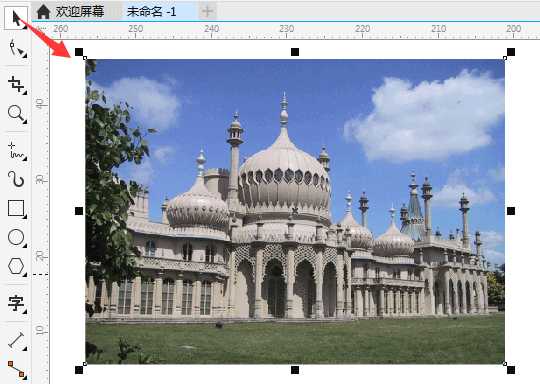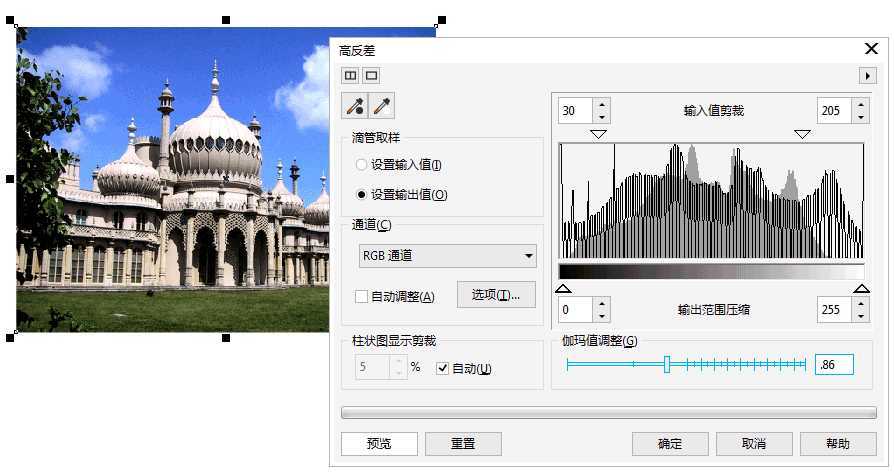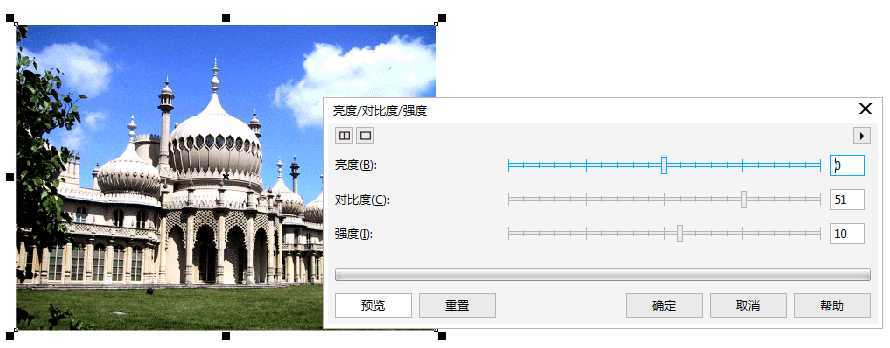CorelDRAW让您可以调整位图的颜色和色调,例如,可以替换颜色及调整颜色的亮度、光度和强度。通过调整颜色和色调,可以恢复阴影或高光中丢失的细节,移除色偏,校正曝光不足或曝光过度,并且全面改善位图质量,下面我们来看看怎么操作吧!
在CDR如果不使用Corel PHOTO-PAINT编辑位图,软件本身其实给用户提供了多种用于调整颜色和色调的命令,一般在2个地方。
自动调整颜色和色调
1. 首先选择一个位图。
2. 单击“位图>自动调整”,它类似PS中的“自动色调”。自动调整是根据图片实际情况自动感应的,是从图像移除不自然的色偏的过程,包括色彩偏暗或过亮,这样可使图像颜色效果更真实干净。
使用调整过滤器调整颜色和色调
1. 选择一张位图。
2. 单击“效果>调整”,然后单击选择任意调整过滤器。
3. 指定所需的任何设置。
下图所示,应用“高反差”过滤器,高反差命令用于在保留阴影和高亮度显示细节的同时,调整颜色、色调和位图的对比度。
下图所示,应用“光度/对比度/强度”过滤器,用于调整所有颜色的亮度以及明亮区域与暗色区域之间的差异。
在菜单栏“效果>调整”一栏中是针对位图图像做的一系列有关颜色矫正的命令选项,除此之外,“位图”菜单栏也可以针对位图做颜色效果处理。
以上就是关于CDR如何调整位图的颜色和色调方法介绍,操作很简单的,大家学会了吗?希望这篇文章能对大家有所帮助!
关于效果菜单栏下的调整过滤器各项效果及描述更多解释,可参阅CDR X8效果菜单栏下的调整命令介绍。
免责声明:本站资源来自互联网收集,仅供用于学习和交流,请遵循相关法律法规,本站一切资源不代表本站立场,如有侵权、后门、不妥请联系本站删除!
《魔兽世界》大逃杀!60人新游玩模式《强袭风暴》3月21日上线
暴雪近日发布了《魔兽世界》10.2.6 更新内容,新游玩模式《强袭风暴》即将于3月21 日在亚服上线,届时玩家将前往阿拉希高地展开一场 60 人大逃杀对战。
艾泽拉斯的冒险者已经征服了艾泽拉斯的大地及遥远的彼岸。他们在对抗世界上最致命的敌人时展现出过人的手腕,并且成功阻止终结宇宙等级的威胁。当他们在为即将于《魔兽世界》资料片《地心之战》中来袭的萨拉塔斯势力做战斗准备时,他们还需要在熟悉的阿拉希高地面对一个全新的敌人──那就是彼此。在《巨龙崛起》10.2.6 更新的《强袭风暴》中,玩家将会进入一个全新的海盗主题大逃杀式限时活动,其中包含极高的风险和史诗级的奖励。
《强袭风暴》不是普通的战场,作为一个独立于主游戏之外的活动,玩家可以用大逃杀的风格来体验《魔兽世界》,不分职业、不分装备(除了你在赛局中捡到的),光是技巧和战略的强弱之分就能决定出谁才是能坚持到最后的赢家。本次活动将会开放单人和双人模式,玩家在加入海盗主题的预赛大厅区域前,可以从强袭风暴角色画面新增好友。游玩游戏将可以累计名望轨迹,《巨龙崛起》和《魔兽世界:巫妖王之怒 经典版》的玩家都可以获得奖励。
更新日志
- 凤飞飞《我们的主题曲》飞跃制作[正版原抓WAV+CUE]
- 刘嘉亮《亮情歌2》[WAV+CUE][1G]
- 红馆40·谭咏麟《歌者恋歌浓情30年演唱会》3CD[低速原抓WAV+CUE][1.8G]
- 刘纬武《睡眠宝宝竖琴童谣 吉卜力工作室 白噪音安抚》[320K/MP3][193.25MB]
- 【轻音乐】曼托凡尼乐团《精选辑》2CD.1998[FLAC+CUE整轨]
- 邝美云《心中有爱》1989年香港DMIJP版1MTO东芝首版[WAV+CUE]
- 群星《情叹-发烧女声DSD》天籁女声发烧碟[WAV+CUE]
- 刘纬武《睡眠宝宝竖琴童谣 吉卜力工作室 白噪音安抚》[FLAC/分轨][748.03MB]
- 理想混蛋《Origin Sessions》[320K/MP3][37.47MB]
- 公馆青少年《我其实一点都不酷》[320K/MP3][78.78MB]
- 群星《情叹-发烧男声DSD》最值得珍藏的完美男声[WAV+CUE]
- 群星《国韵飘香·贵妃醉酒HQCD黑胶王》2CD[WAV]
- 卫兰《DAUGHTER》【低速原抓WAV+CUE】
- 公馆青少年《我其实一点都不酷》[FLAC/分轨][398.22MB]
- ZWEI《迟暮的花 (Explicit)》[320K/MP3][57.16MB]